Toukokuun Evelian ohjelmistopäivityksen mukana tuli uusia ominaisuuksia, joita ovat:




Työn muuntaminen tarviketarjoukseksi
Eveliasta löytyy laajan tarjouslaskennan lisäksi myös kevyempi Tarviketarjous-ominaisuus, jonka avulla pääset luomaan nimensä mukaisesti tarjouksia tarvikkeista ilman pakettirekistereitä.
Tarviketarjous on saatu muunnettua helposti työksi yhdellä klikkauksella. Nyt uuden ohjelmistopäivityksen myötä myös työ saadaan muunnettua tarviketarjoukseksi yhdellä klikkauksella.
Miten työ muutetaan tarviketarjoukseksi?
Mene halutulle työlle >> klikkaa ’Muunna tarjoukseksi’ -painiketta

Tiedostolistauksessa nyt näkyvissä tiedoston lisääjän nimi
Eveliasta löytyy tiedostoarkisto, johon tallentuu kaikki Eveliaan ladatut tiedostot, kuten esimerkiksi lomakkeet, valokuvat, tarjoukset jne. Uutena ominaisuutena Tiedostot-listauksessa näkyy nyt aina myös tiedoston lisänneen henkilön nimi alla olevassa kuvassa näkyvällä tavalla.

Tiedostot nyt rajatusti näkyvissä myös Asentaja-käyttäjäryhmälle
Tiedostot eivät ole aiemmin näkyneet Asentaja-käyttäjäryhmälle Eveliassa, vaikka Asentaja-tason käyttäjät ovat voineet lisätä tiedostoja niin Eveliassa kuin Evelia Work -sovelluksessa. Uuden ohjelmistopäivityksen myötä tiedostojen näkyvyys on avattu myös Asentaja-käyttäjäryhmälle niin, että Asentajat näkevät:
- Itse lisäämänsä tiedostot
- Tiedostot, jotka on kohdistettu heidän käyttäjäryhmälleen
Tiedoston näkyvyyden rajaaminen tietylle käyttäjäryhmälle
Uuden ohjelmistopäivityksen myötä yksittäisten tiedostojen näkyvyyksiä voidaan rajata näkymään tietyille käyttäjäryhmätasoille.
Huom!
Tiedoston näkyvyyden rajaamisen tietylle käyttäjäryhmälle voi tehdä vain työnjohtaja ja sitä ylemmät käyttäjätasoille.
Miten yksittäisen tiedoston näkyvyyttä voidaan muuttaa?
Mene tiedostoihin >> Klikkaa auki haluttu tiedosto >> muokkaa kohtaan ’käyttäjäryhmä” haluamasi käyttäjäryhmä >> tallenna muutokset
Tiedostot näytetään työntekijöille valitusta käyttäjäryhmästä ylöspäin. Käyttäjäryhmän ollessa tyhjä, tagilliset tiedostot näkyvät työnjohtajille ja ylöspäin.